Stai perdendo l'interesse del pubblico con video più lunghi su YouTube? Cerca di utilizzare la funzione "capitoli" per coinvolgere i tuoi spettatori.
Man mano che i creatori di contenuti si evolvono e producono forme di contenuto nuove e dinamiche, YouTube si evolve come piattaforma. A volte, il cambiamento è ingiustificato, ma i creatori di contenuti accoglieranno con favore nuovi strumenti di piattaforma, per la maggior parte.
Un aspetto dell'evoluzione dei contenuti è il modo in cui i creatori ora producono video più lunghi che coprono vari argomenti. Pertanto, a volte fare clic su un video di quindici minuti per trovare solo un segmento del video può essere noioso.
Non aiuta il fatto che YouTube promuova l'idea di creare contenuti più lunghi per essere ricompensati con guadagni pubblicitari migliori. Più contenuti, video più lunghi, più entrate. Come creatore, ha senso, giusto? Ma come spettatore, può essere noioso.
Ecco perché i creatori consapevoli hanno iniziato a includere nella descrizione i timestamp per i vari capitoli del video. Con un clic puoi passare a quel momento specifico.
Come si effettua il timestamp di un video di YouTube?
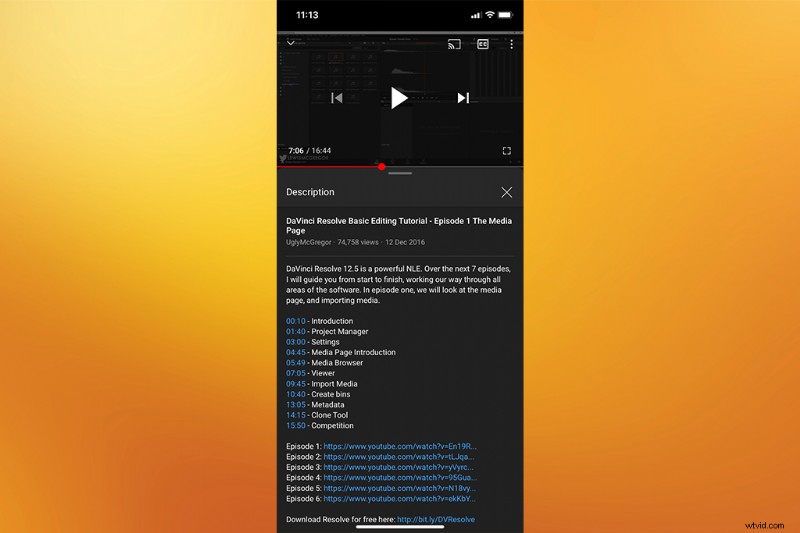
La marcatura temporale di un video non è difficile. In effetti, molto probabilmente l'hai visto dagli spettatori di un video che vogliono richiamare l'attenzione su un momento specifico.
"LOL, 3:43 è stato divertente!"
Qualcosa del genere. Tuttavia, da qualche parte negli ultimi cinque anni, questo è stato implementato per consentire al creatore di individuare aree video specifiche all'interno della casella della descrizione.
Tutto quello che devi fare è aggiungere il minuto e il secondo, separati da due punti. Può essere una sola cifra per un minuto, ad esempio 1:45 oppure puoi esprimere il timestamp come 01:45 . In ogni caso, deve avere i due punti. E con ciò, l'utente può passare istantaneamente a quel momento nel video.
Senza questi timestamp, a volte potresti vedere uno spettatore scorrere il video, perdere il momento o forse lasciare del tutto il video. Questo non è ottimale per la fidelizzazione del pubblico, un aspetto analitico primario che YouTube misura per valutare se aumentare il tuo video.
Più il tuo pubblico coinvolge e guarda il video, maggiore è il valore che YouTube vede nei tuoi contenuti e probabilmente vedrai un aumento delle visualizzazioni e degli iscritti, allo stesso modo.
Il problema con i timestamp
Tuttavia, c'è un problema intrinseco con i timestamp. Innanzitutto, sui dispositivi mobili, può essere difficile selezionarlo. In secondo luogo, è importante che la classifica dei video abbia una descrizione solida. Non vorrai prima inserire i tuoi timestamp nel campo della descrizione del video.
Tuttavia, quando aggiungiamo i timestamp più in basso nella descrizione, coloro che non hanno fatto clic su "leggi di più" possono perderli. E, sempre sull'app mobile, lo spettatore può perdere del tutto la casella della descrizione a causa del nuovo design dell'app che richiede all'utente di fare clic sul titolo del video per visualizzare la descrizione.
Per fortuna, YouTube ha implementato una funzione con uno strumento chiamato capitoli . I capitoli danno visibilità ai timestamp nel campo della descrizione senza indirizzare l'utente a un dashboard o una pagina Web aggiuntivi.
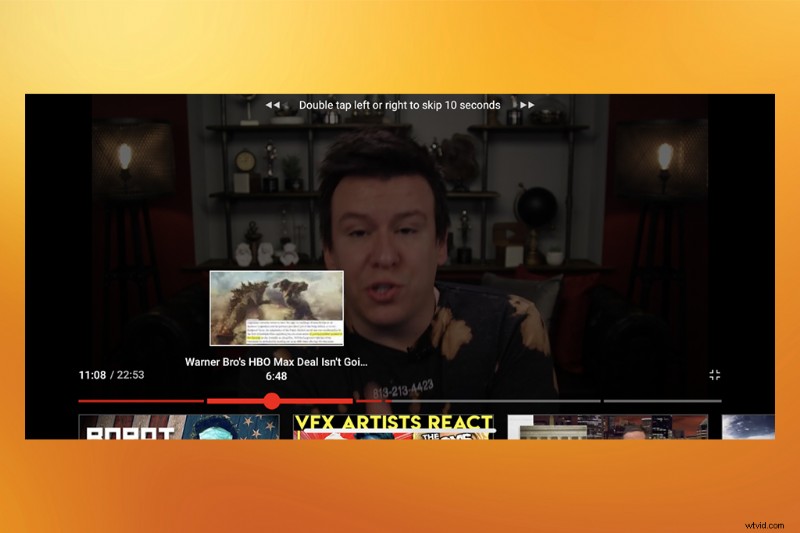
Cosa sono i capitoli su YouTube?
Nell'ultimo anno, potresti aver visto alcuni creatori avere una selezione di capitoli in stile Blu-ray all'interno della barra di avanzamento del loro video, che ti consente di passare al momento desiderato senza la necessità di cercare un timestamp.
Come mostrato nell'immagine sopra, la barra di riproduzione ora si è trasformato in singoli blocchi anziché in una singola barra. Questi sono capitoli. Come un Blu-ray, noterai che ogni capitolo mostrerà anche il titolo o una breve descrizione del capitolo, consentendo un accesso rapido ed efficiente ad aree specifiche del video.
A differenza dei timestamp, questi segmenti di capitolo informano anche lo spettatore per quanto tempo durerà un segmento specifico. Se stai guardando un'intervista durante la pausa pranzo e vedi che il segmento che vuoi guardare dura venti minuti per un'intervista di quaranta minuti, potresti decidere di guardare il segmento più tardi quel giorno.
In breve, i capitoli di YouTube mostrano i singoli segmenti del video.
Come crei i capitoli su YouTube?
Se hai già aggiunto timestamp ai tuoi video, sei un passo più vicino alla creazione di capitoli sul tuo video, se non sono già stati generati automaticamente. Questo perché per aggiungere capitoli al tuo video, devi semplicemente aggiungere timestamp in un punto qualsiasi della casella di descrizione del video.
Ma c'è un piccolo avvertimento. Il primo timestamp deve iniziare con 00:00 .
Inizialmente, dopo aver appreso come vengono aggiunti i capitoli, ero confuso sul motivo per cui i miei video non mostravano i capitoli quando molti dei miei tutorial avevano timestamp. Se aggiungiamo codici temporali, saltiamo l'introduzione o l'identificativo del canale per accedere direttamente al contenuto.
Ma, affinché i capitoli vengano visualizzati, devi iniziare con un 00:00 timestamp.
Dopo il timestamp, ricorda di aggiungere un titolo. YouTube leggerà automaticamente tali informazioni e le aggiungerà alla barra dei capitoli.
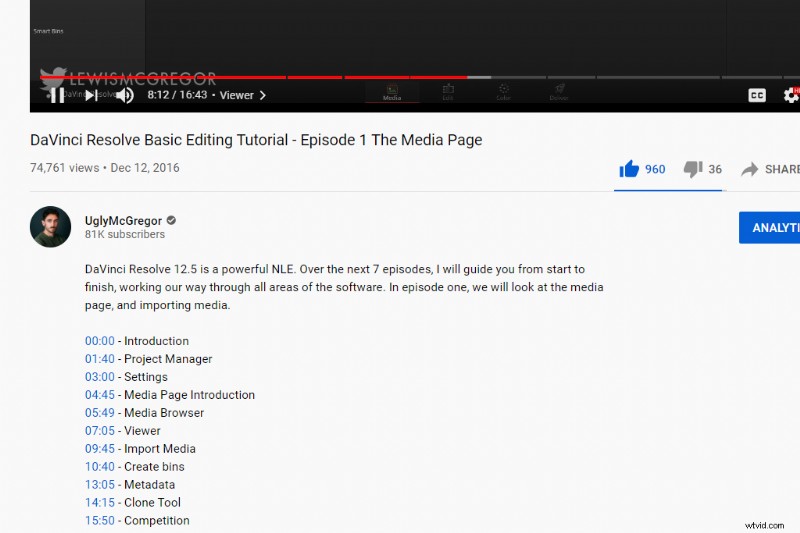
Quindi, analizziamolo.
- Aggiungi 00:00 – Introduzione da qualche parte nel video, utilizzando i due punti —non un punto o una virgola—per separare i minuti dai secondi.
- Quindi, spostati nel video, aggiungendo i singoli capitoli come appaiono nel contenuto.
- Supponi che il tuo video copra solo due argomenti, invece di separare i problemi in due video e possibilmente perdere il tuo pubblico per il secondo video. In tal caso, potresti dividere un YouTube video a metà con la funzione capitoli. Tuttavia, tieni presente che la durata minima per i capitoli dei video è dieci secondi .
Quando creano video più lunghi con più argomenti, i tuoi spettatori possono ora passare rapidamente e facilmente al segmento corretto senza aprire la casella della descrizione o cercare nella barra di avanzamento. A sua volta, questo li mantiene impegnati più a lungo.
Immagine di copertina di GoodStudio.
